Slik flytter du Android-apper fra intern lagring til SD-kortet

Det du trenger:
- En Android-telefon som kjører versjon 2.2 eller nyere. Gå hit for å finne hvilken versjon av Android du kjører.
- Et MicroSD-kort, som vanligvis følger med dittenheten, så sjansen er stor for at dette allerede er i telefonen. Hvis du vil legge enda mer lagringsplass til telefonen din, kan du ofte få et større kapasitet MicroSD-kort, men du vil forsikre deg om at enheten din takler det. Hvis du vil ha tips om hvordan du velger et MicroSD-kort, sjekk ut denne artikkelen.
Start med å trykke på Menyknappen på enheten din, og trykk deretter på Innstillinger.
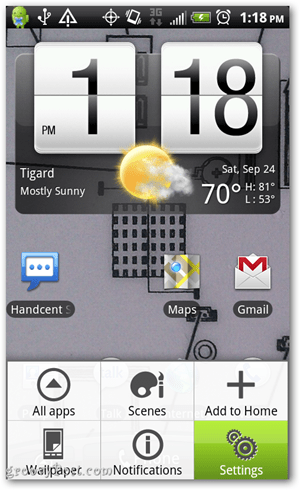
Bla ned og trykk på Programmer.
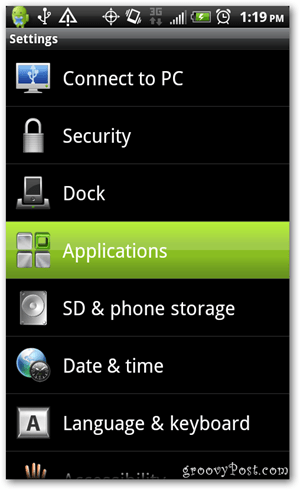
Neste Trykk på Administrer applikasjoner
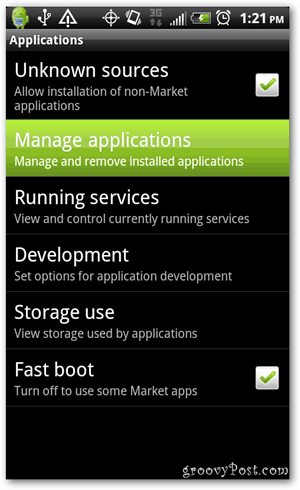
Herfra Trykk på fanen Alle øverst. Dette viser hele listen over appene dine. Du kan nå bla ned og finne de du vil flytte fra det interne lagringsstedet til MicroSD-kortet. Jeg ser vanligvis etter de som er over en megabyte, da det er de som gjør en forskjell.
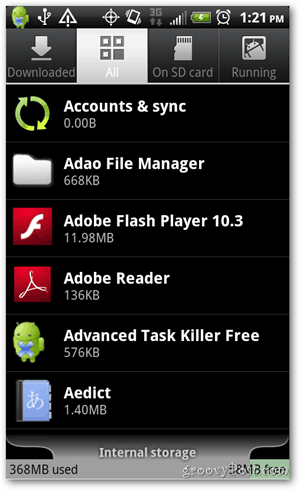
Som et eksempel, klikker jeg på Angry Birds-appen som viser en størrelse på 2,71 megabyte.

Hvis du ser en knapp som sier Flytt til SD-kort, betyr dette to ting.
- Du har et SD-kort.
- Denne appen er for tiden bosatt på den interne telefonlagringen.
Hvis du ser knappen, men den er gråtonet, betyr det at appen ikke støtter denne Flytt til SD-funksjonen.
Et annet alternativ du kanskje ser annet enn Flytt til SD-kort, er Flytt til USB-lagring. Dette vil typisk være en god indikasjon på at du ikke har et alternativ for et eksternt SD-kort.
Gå videre og trykk på Flytt til SD-kort, så er du ferdig! Det vil ta flere sekunder å fullføre, og nå har du lastet ned denne appen til SD-kortet.
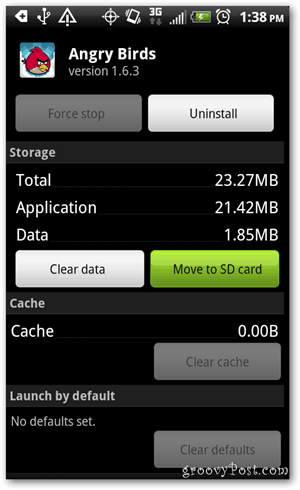
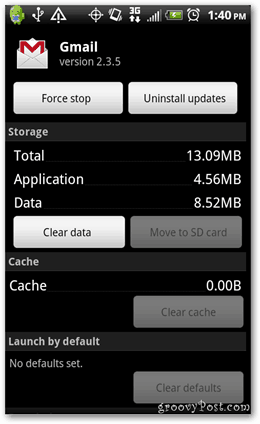
Eksempel på en app som ikke støtter Flytt til SD-kort.
Dette er et enkelt triks for å holde den interne lagringen klar, slik at telefonen ikke bremser eller irriterer deg med varsler om lite lagringsplass.
Var dette tipset nyttig? Vil du ha enklere hvordan du gjør innlegg som dette? Kommenter nedenfor om emner du vil lære mer om eller andre tilbakemeldinger.










Legg igjen en kommentar